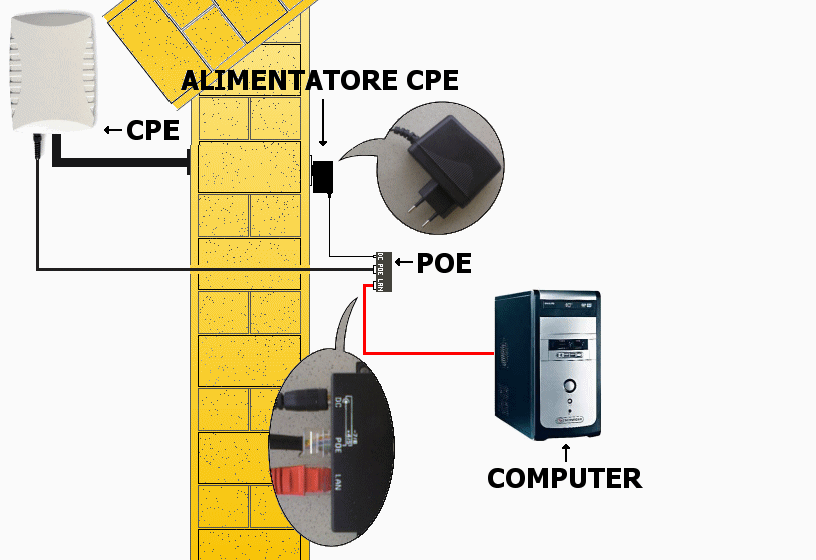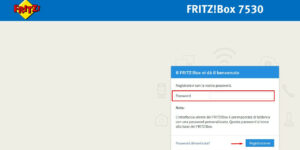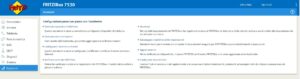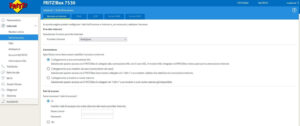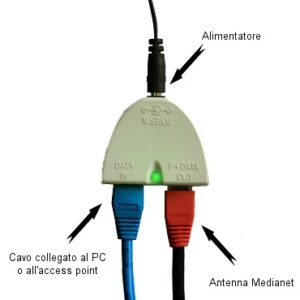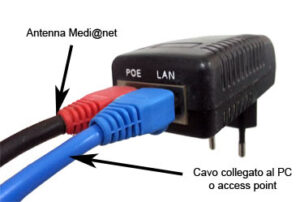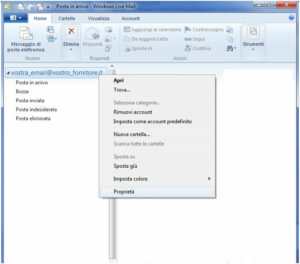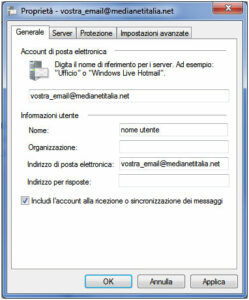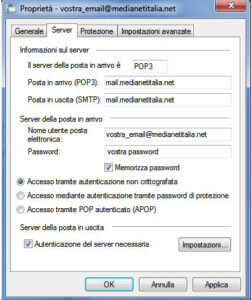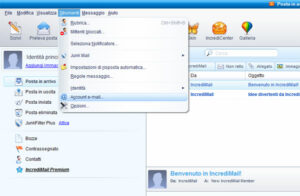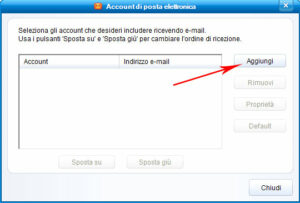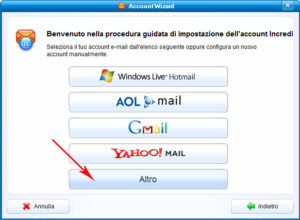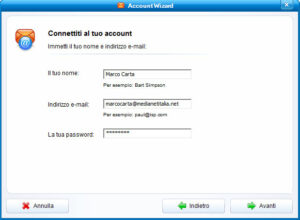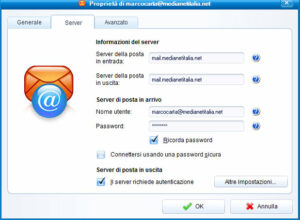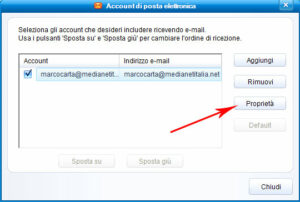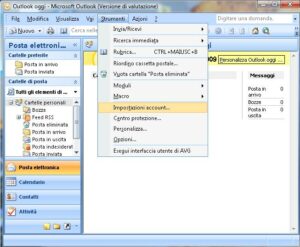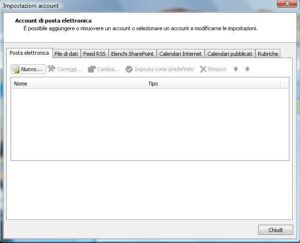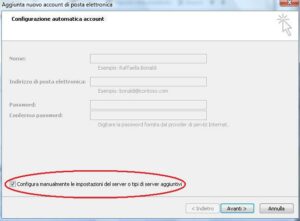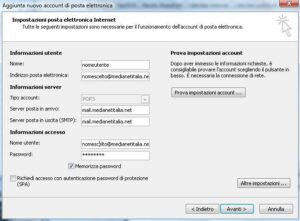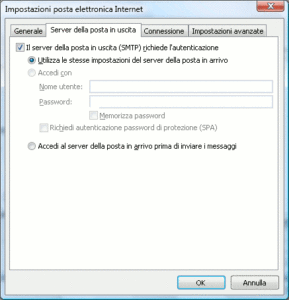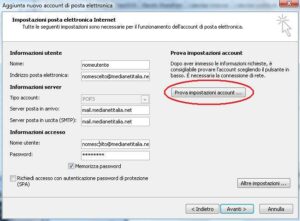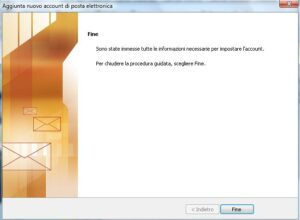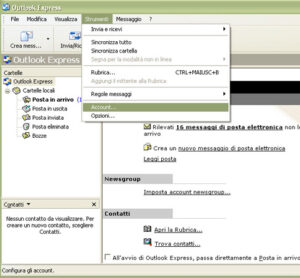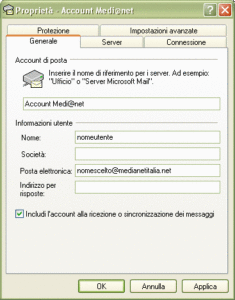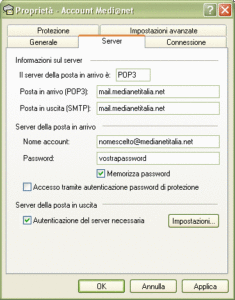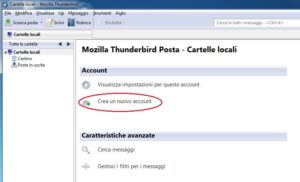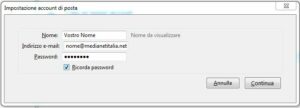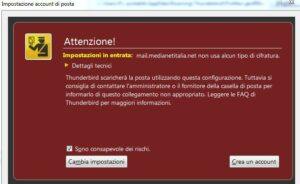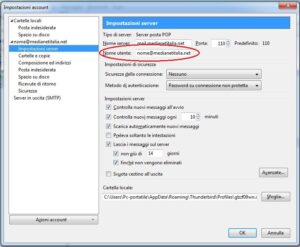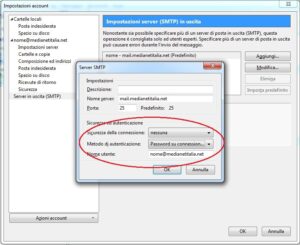Guide e Assistenza
In questa sezione trovi tutte le guide Medianet per la configurazione della tua connessione e della tua mail.
Abbiamo creato delle guide per aiutarti a configurare tutti i dispositivi di cui hai bisogno per navigare e utilizzare la posta elettronica.
Usa il menù laterale per navigare tra le categorie
Se hai difficoltà con le guide e vuoi assistenza diretta dai nostri tecnici scrivici su whatsapp o telegram
Oppure chiamaci allo 0781 672005
Installazione FWA
Fattibilità: Per poter usufruire dei servizi FWA occorre che la propria abitazione o ufficio si trovi all’interno dell’ area coperta dai nostri segnali radio.
Installazione: L’installazione consiste nel montaggio di una piccola antenna di circa 20x30x5 centimetri orientata verso il più vicino ponte radio Medianet. L’antenna, chiamata CPE, viene montata in posizione elevata (di solito sul tetto dell’edificio) e da lei parte un cavo ethernet che arriva sino a dentro l’abitazione. Non è necessario che vi sia alimentazione sul tetto, in quanto la corrente viene inviata alla CPE tramite lo stesso cavo che porta il segnale Internet utilizzando un dispositivo chiamato POE (Power Over Ethernet) che non fa altro che prendere la corrente da una normale presa casalinga (tramite un alimentatore) e inviarla alla CPE usando lo stesso cavo ethernet.
Collegamento diretto al computer: Il servizio ADSL Wireless Medianet standard termina con l’arrivo all’interno dell’abitazione del cliente di un cavo Ethernet con connettore ethernet (RJ45) che andrà collegato al POE e da questo alla porta ethernet del PC di casa (vedi collegamento cavi ). Nella foto sottostante è possibile vedere in maniera schematica il collegamento.
Collegamento con router/access point
Il cliente, qualora volesse connettersi senza fili, può richiedere a noi o acquistare egli stesso un router/access point. Per un funzionamento ottimale dell’apparato esso NON dovrà avere il servizio DHCP Server attivo e dovrà essere connesso alla nostra antenna attraverso una delle porte LAN (la porta marchiata WAN o Internet non deve essere usata). Nella foto sottostante è possibile vedere in maniera schematica il collegamento.
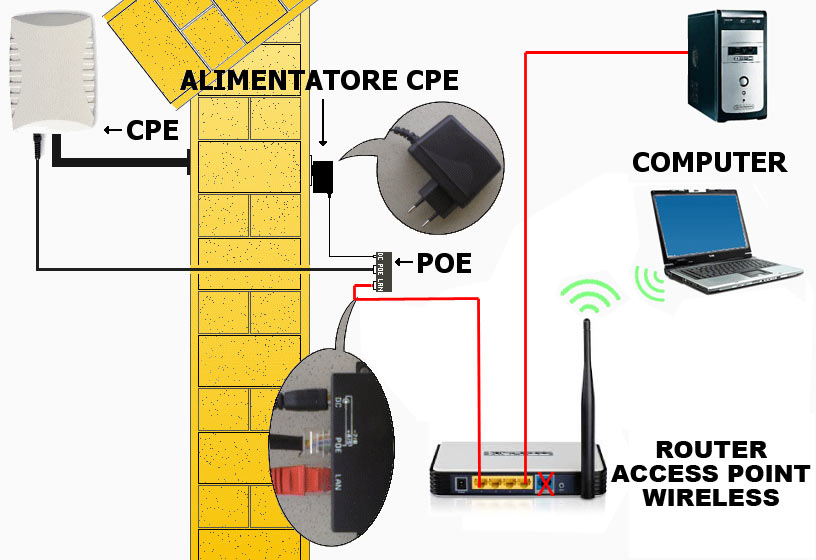
Consigli: In caso di malfunzionamento della connessione Internet verificare innanzitutto se l’alimentatore è correttamente inserito in una presa di corrente funzionante. Secondariamente verificare il corretto collegamento dei cavi (vedi collegamento cavi ).
Installazione del tuo FRITZ!Box
( in ottemperanza con l’Art.3, Comma 1 della delibera AGCOM 348-18-CONS )
Gentile cliente,
se hai scelto per la tua connessione un router VDSL FRITZ!Box preconfigurato da Medianet, puoi consultare questa guida per installare il tuo router.
Clicca sulla configurazione in base al modello del tuo FRITZ!Box
Installazione con FRITZ!Box 7430/7530
Passo 1
Estrarre il router, l’alimentatore e i cavi accessori dalla scatola. La dotazione cambia a seconda del FRITZ!Box fornito

Passo 2
Collegare il cavo di alimentazione dal router ad una presa di corrente alimentata.

Passo 3
Collegare il cavo della VDSL alla presa telefonica principale nella apposita porta DSL. Utilizzare il cavo che trovate nella scatola del router:
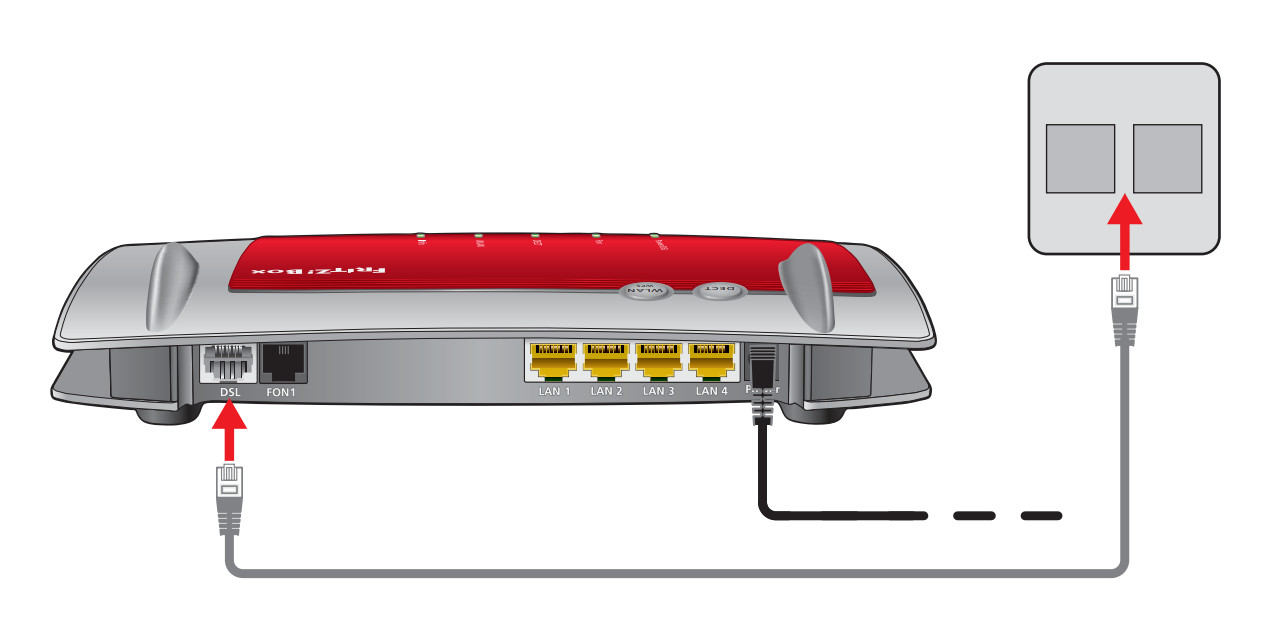
Passo 4
Collegare eventuali utenze ethernet ( es.: PC, set-top-box, consolle videogiochi ) alle porte dedicate:
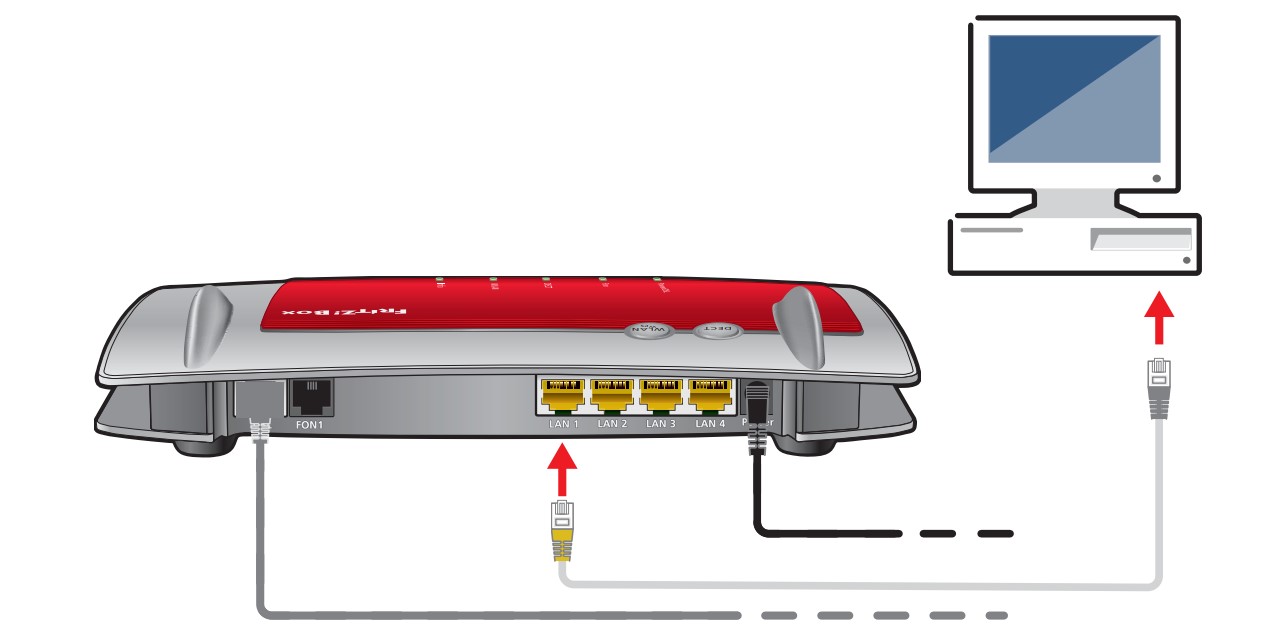
Passo 5
Attivare il Wi-Fi premendo il bottone “WLAN” sulla parte superiore del FRITZ!Box ( solo nel caso in cui la WLAN non sia già attiva ), attendere che la spia diventi verde stabile, dopodiché ci si potrà connettere alla rete WiFi Medi@net utilizzando la password che viene fornita nell’apposito adesivo sotto la voce “WLAN Network Key (WPA2)”, ( l’immagine è a solo scopo dimostrativo identificare sul fondo del proprio router l’adesivo con la password corretta ):
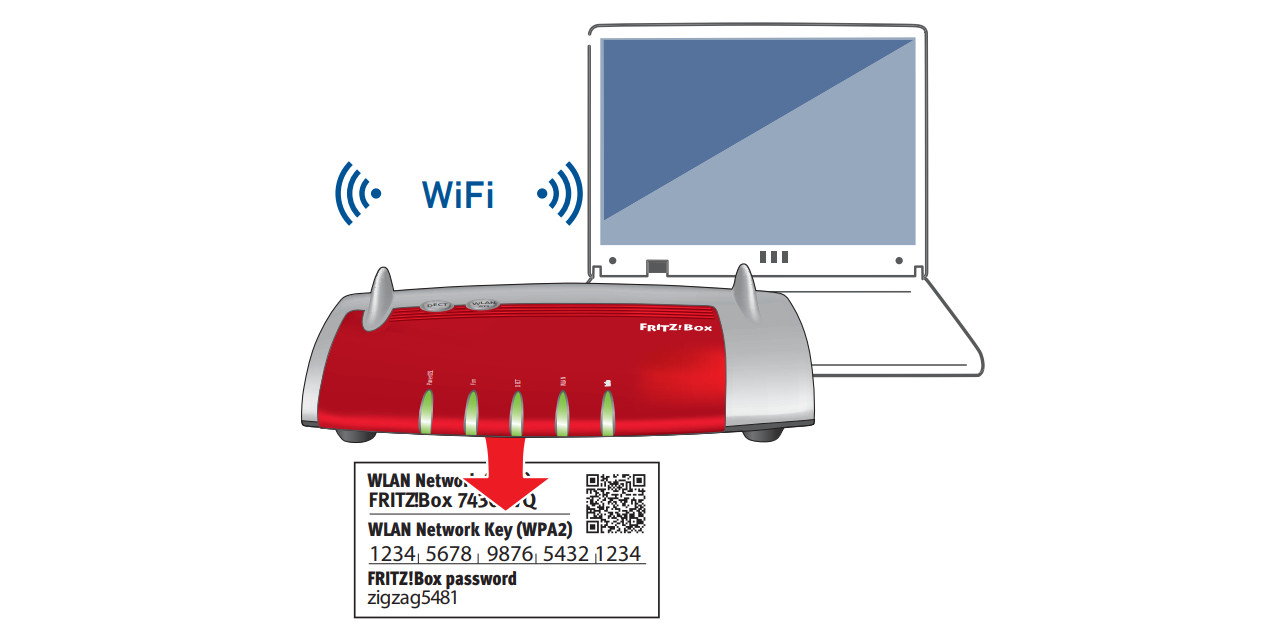
Installazione con FRITZ!Box 7590
Passo 1
Estrarre il router, l’alimentatore e i cavi accessori dalla scatola. La dotazione cambia a seconda del FRITZ!Box fornito
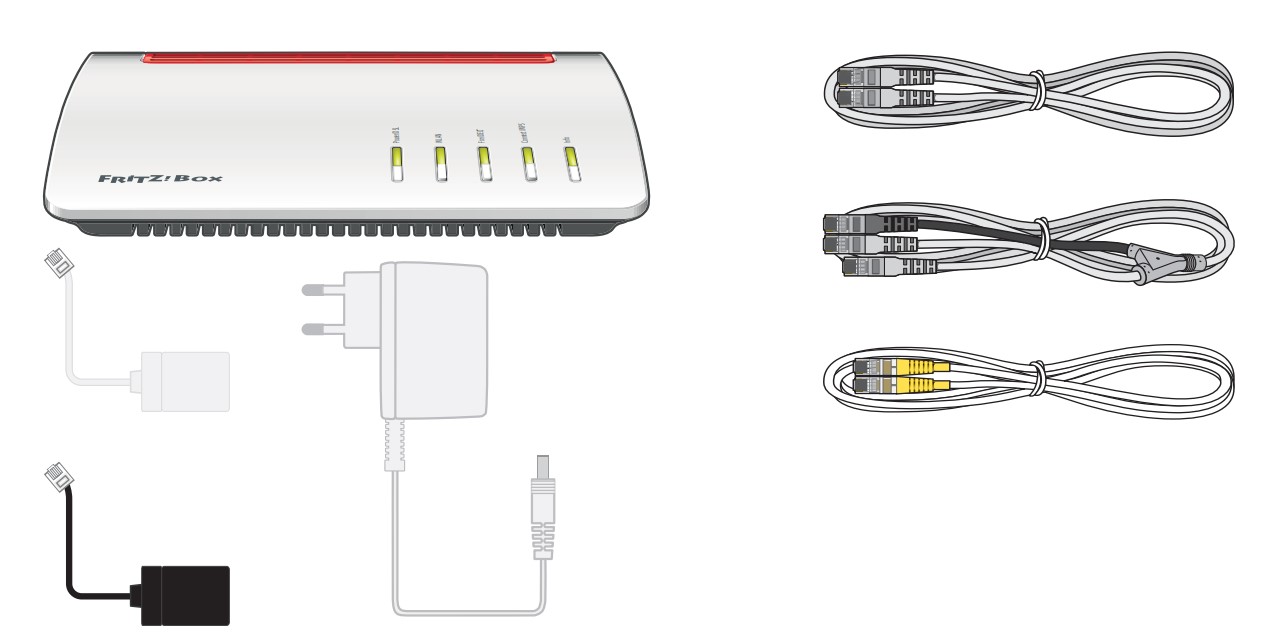
Passo 2
Collegare il cavo di alimentazione dal router ad una presa di corrente alimentata.
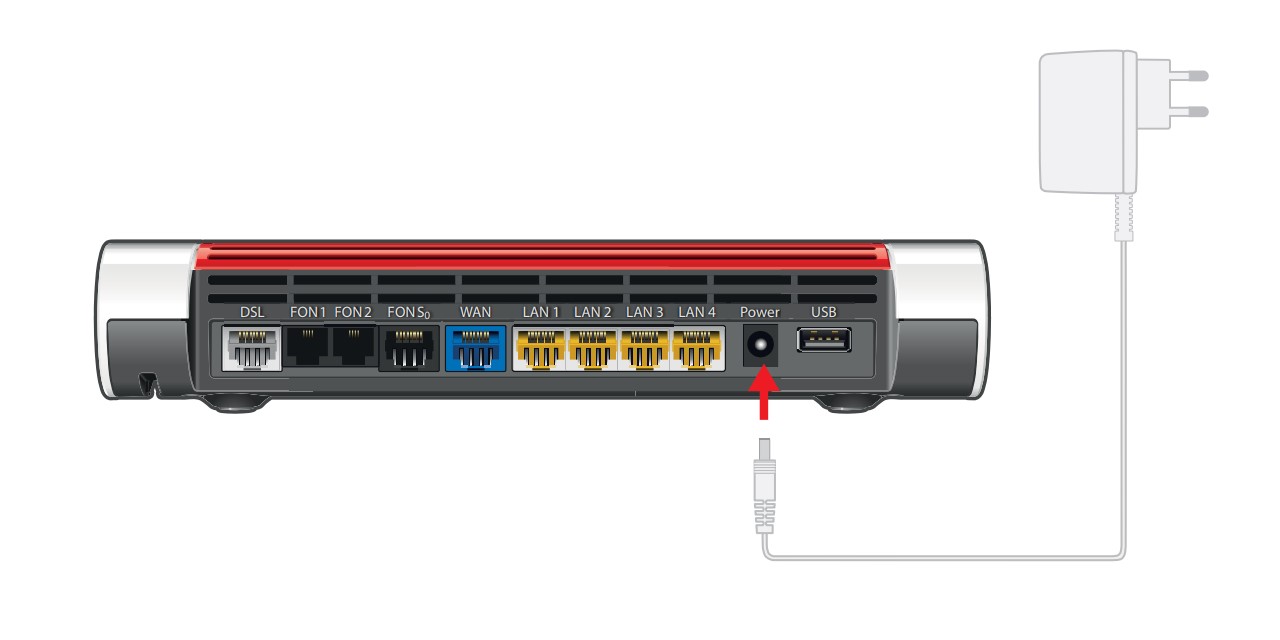
Passo 3
Collegare il cavo della VDSL alla presa telefonica principale nella apposita porta DSL. Utilizzare il cavo che trovate nella scatola del router:
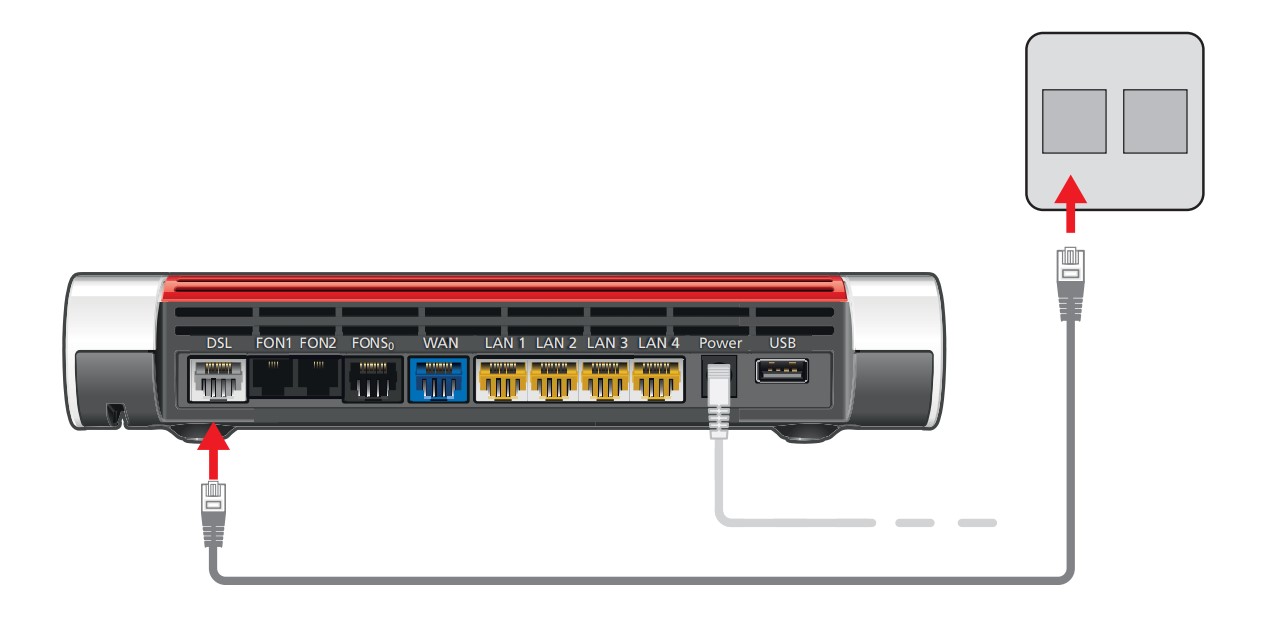
Passo 4
Collegare eventuali utenze ethernet ( es.: PC, set-top-box, consolle videogiochi ) alle porte dedicate:

Passo 5
Attivare il Wi-Fi premendo il bottone “WLAN” sulla parte superiore del FRITZ!Box ( solo nel caso in cui la WLAN non sia già attiva ), attendere che la spia diventi verde stabile, dopodichè ci si potrà connettere alla rete WiFi Medianet utilizzando la password che viene fornita nell’apposito adesivo sotto la voce “WLAN Network Key (WPA2)”, ( l’immagine è a solo scopo dimostrativo identificare sul fondo del proprio router l’adesivo con la password corretta ):
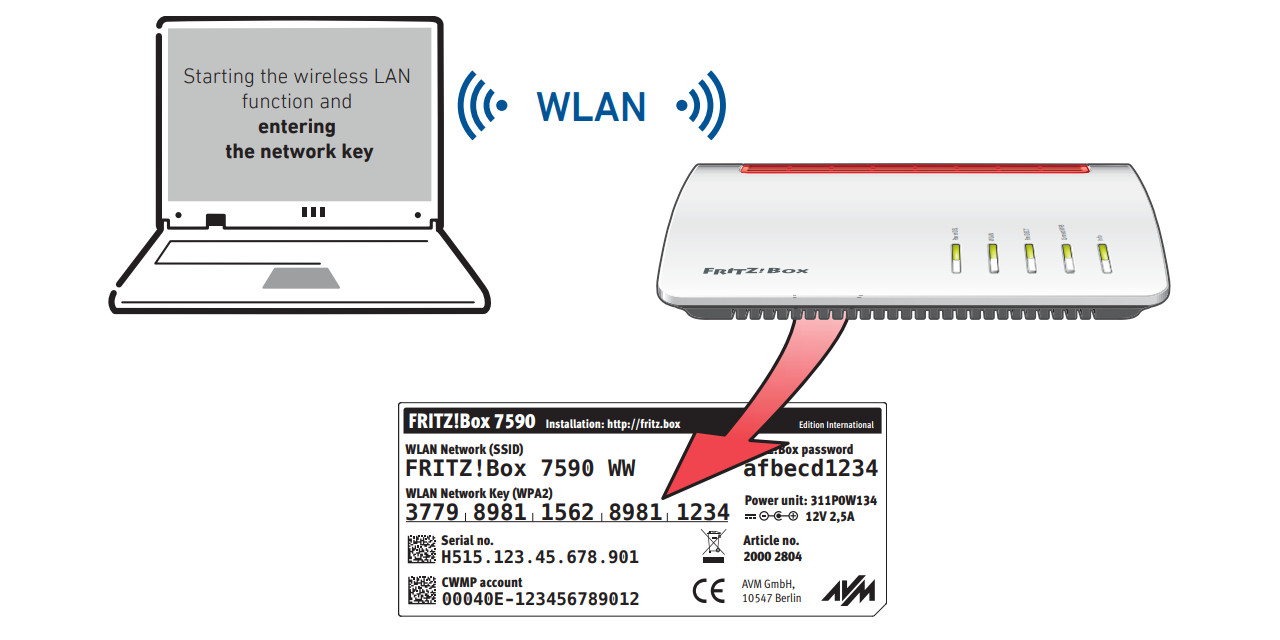
Configurazione del tuo FRITZ!Box
Se l’installazione è stata eseguita correttamente, e avete collegato un computer ( PC o Mac ) tramite LAN o WiFi al FRITZ!Box, potrete accedere alla sua interfaccia di configurazione per personalizzare alcuni parametri.
Importante: il Tuo FRITZ!Box, al fine di permettere assistenza remota, ti viene consegnato pre-configurato dai tecnici Medianet. Se l’utente dovesse inavvertitamente alterare tale configurazione, NON viene più garantito il servizio di assistenza remota.
Passo 1
Aprire un browser internet e digitare l’indirizzo “http://fritz.box”. Se l’indirizzo non dovesse funzionare, digitare, sempre nella barra degli indirizzi, il numero “192.168.178.1”. Se l’operazione è riuscita, il browser dovrebbe caricare una pagina come quella mostrata nell’immagine. A questo punto inserire, nel campo password, la password che trovate nella schedina sottostante al router, che trovate sotto la voce “FRITZ!Box password”. Dopodichè premere il bottone “Registrazione”
Collegamento cavi
In questa sezione vengono illustrati i collegamenti necessari al funzionamento della connessione FWA all’interno dell’abitazione.
Funzionamento: Medianet utilizza un POE (Power over Ethernet) per poter alimentare elettricamente la propria antenna utilizzando il medesimo cavo che porta il segnale Internet. I dispositivi impiegati sono di diverso tipo. La corretta disposizione dei cavi (esemplificata nelle foto) è fondamentale per il funzionamento della connessione Internet.
N:B: Nel caso non ci sia connessione ad Internet una prima operazione che si può provare é riavviare l’antenna. Per fare questo:
1.Se si ha il POE raffigurato sotto staccare e riattaccare solo il cavo centrale ( dove c’è la scritta POE) e verificare se, dopo una trentina di secondi, la connessione è tornata.
Alcuni di questi POE sono dotati di un led. Se il led è spento, verificare prima che l’alimentatore sia correttamente collegato al POE e ad una presa di corrente effettivamente funzionante.
2.Se si ha il POE TIPO “BIANCO” CON LED: Staccare e riattaccare SOLO il cavo posto in corrispondenza della scritta “P+DATA OUT” e verificare se, dopo una trentina di secondi, la connessione è tornata.
ATTENZIONE: se il led verde è SPENTO, verificare prima che l’alimentatore sia correttamente collegato al POE e ad una presa di corrente effettivamente funzionante.
3.Con l’alimentatore con POE integrato il cavo da staccare per riavviare l’antenna è quello inserito nella porta marcata POE
Alcuni di questi POE sono dotati di un led. Se il led è spento, verificare prima che l’alimentatore sia correttamente collegato al POE e ad una presa di corrente effettivamente funzionante.
In caso non si riesca con questo accorgimento a ripristinare la connessione contattare l’assistenza tecnica Medianet.
Configurazione Mail – Livemail
Parametri del Servizio E-Mail (In Breve)
| POP3 Server | mail.medianetitalia.net | porta SSL/STARTTLS 995 |
| SMTP Server | mail.medianetitalia.net | porta SSL/STARTTLS 587 |
| Autenticazione SMTP | Necessaria | es. nomeutente@medianetitalia.net |
| Dimensione Casella E-mail | 500 MB | |
| Dimensione Allegati | Max 20 MB |
Guida Passo-Passo
Per configurare in Windows Live Mail un indirizzo di posta Medianet (nomeutente@medianetitalia.net) procedere come segue (ricordiamo che per poter configurare un indirizzo di questo tipo bisogna PRIMA averne FATTO RICHIESTA alla Medianet):
Aprire Windows Live Mail e sulla sinistra cliccare con il tasto destro sulla propria e-mail e selezionare Proprietà:
Inserire i dati così come riportati nelle immagini in alto. A questo punto premere OK e la casella di posta Medianet risulterà perfettamente configurata in Windows Live Mail.
RICORDIAMO CHE PER POTER CAMBIARE LA PASSWORD DI UN INDIRIZZO MEDIANETITALIA.NET BISOGNA ANDARE NELL’APPOSITA SEZIONE DEL SITO E POI FARE CLICK SU OPZIONI > CAMBIO PASSWORD.
Configurazione Mail – Incredimail
Parametri del Servizio E-Mail (In Breve)
| POP3 Server | mail.medianetitalia.net | porta SSL/STARTTLS 995 |
| SMTP Server | mail.medianetitalia.net | porta SSL/STARTTLS 587 |
| Autenticazione SMTP | Necessaria | es. nomeutente@medianetitalia.net |
| Dimensione Casella E-mail | 500 MB | |
| Dimensione Allegati | Max 20 MB |
Guida Passo-Passo
RICORDIAMO CHE PER POTER CAMBIARE LA PASSWORD DI UN INDIRIZZO MEDIANETITALIA.NET BISOGNA ANDARE NELL’APPOSITA SEZIONE DEL SITO E POI FARE CLICK SU OPZIONI > CAMBIO PASSWORD.
Configurazione Mail – Office Outlook
Parametri del Servizio E-Mail (In Breve)
| POP3 Server | mail.medianetitalia.net | porta SSL/STARTTLS 995 |
| SMTP Server | mail.medianetitalia.net | porta SSL/STARTTLS 587 |
| Autenticazione SMTP | Necessaria | es. nomeutente@medianetitalia.net |
| Dimensione Casella E-mail | 500 MB | |
| Dimensione Allegati | Max 20 MB |
Guida Passo-Passo
RICORDIAMO CHE PER POTER CAMBIARE LA PASSWORD DI UN INDIRIZZO MEDIANETITALIA.NET BISOGNA ANDARE NELL’APPOSITA SEZIONE DEL SITO E POI FARE CLICK SU OPZIONI > CAMBIO PASSWORD.
Configurazione Mail – Outlook Express
Parametri del Servizio E-Mail (In Breve)
| POP3 Server | mail.medianetitalia.net | porta SSL/STARTTLS 995 |
| SMTP Server | mail.medianetitalia.net | porta SSL/STARTTLS 587 |
| Autenticazione SMTP | Necessaria | es. nomeutente@medianetitalia.net |
| Dimensione Casella E-mail | 500 MB | |
| Dimensione Allegati | Max 20 MB |
Guida Passo-Passo
Inserire i dati così come riportati nelle immagini in alto. A questo punto premere OK e la casella di posta Medianet risulterà perfettamente configurata in Outlook Express.
RICORDIAMO CHE PER POTER CAMBIARE LA PASSWORD DI UN INDIRIZZO MEDIANETITALIA.NET BISOGNA ANDARE NELL’APPOSITA SEZIONE DEL SITO E POI FARE CLICK SU OPZIONI > CAMBIO PASSWORD.
Configurazione Mail – Mozilla Thunderbird
Parametri del Servizio E-Mail (In Breve)
| POP3 Server | mail.medianetitalia.net | porta SSL/STARTTLS 995 |
| SMTP Server | mail.medianetitalia.net | porta SSL/STARTTLS 587 |
| Autenticazione SMTP | Necessaria | es. nomeutente@medianetitalia.net |
| Dimensione Casella E-mail | 500 MB | |
| Dimensione Allegati | Max 20 MB |